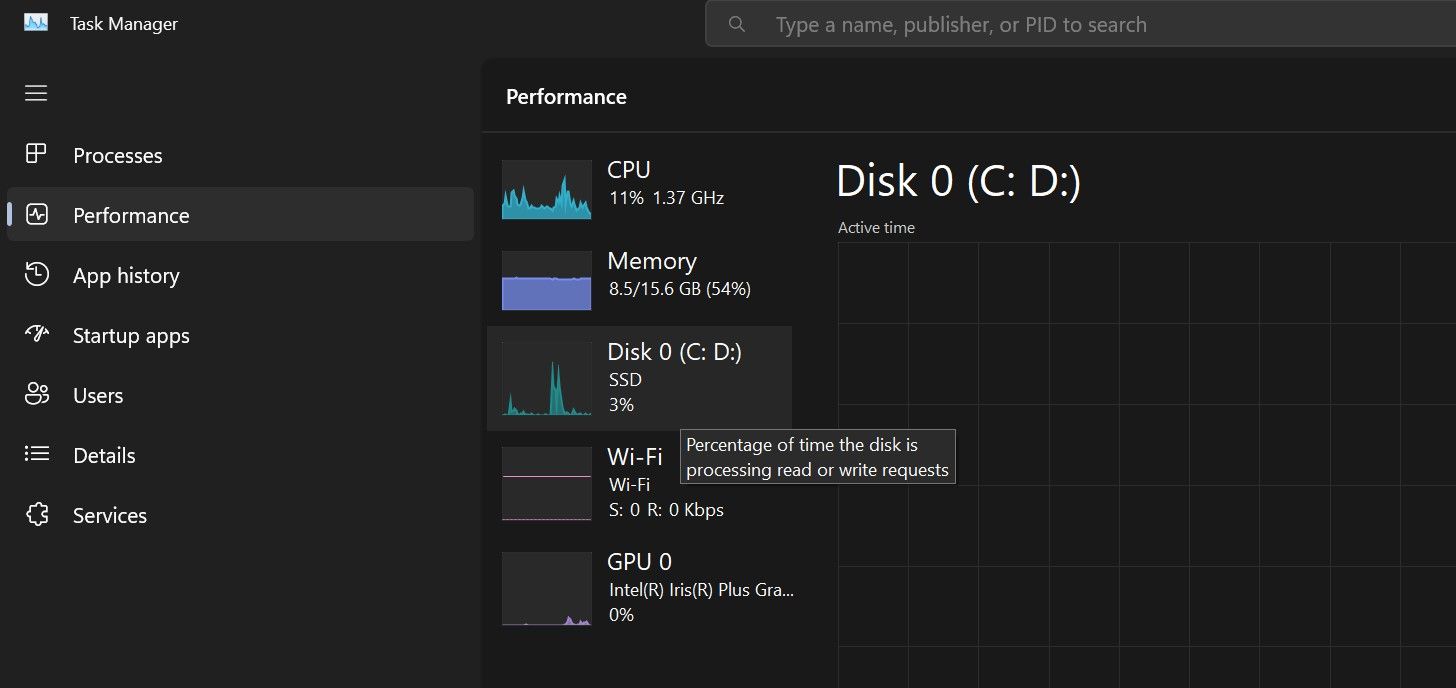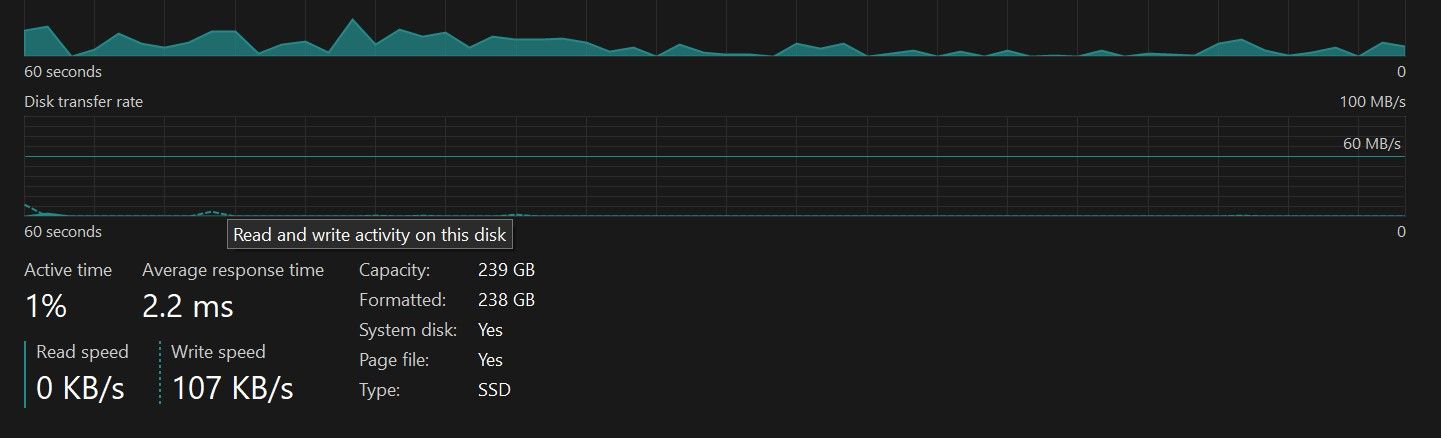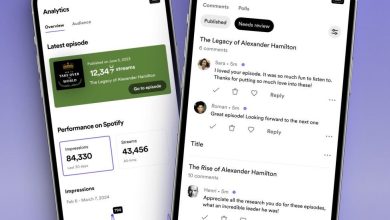.
Não abra seu dispositivo ainda! Veja como verificar se está executando um HDD ou SSD no Windows.
Unidades de disco rígido (HDDs) e unidades de estado sólido (SSDs) são as duas unidades de armazenamento mais usadas. Os SSDs são mais rápidos, operam silenciosamente, consomem menos energia e são mais duráveis, enquanto os HDDs são mais baratos, fáceis de consertar e oferecem mais espaço de armazenamento por um preço menor. A maioria dos dispositivos modernos vem com SSDs, mas alguns fabricantes ainda oferecem dispositivos com HDDs para atender a públicos específicos.
Se você comprou um novo dispositivo e deseja saber se ele possui um HDD ou SSD, veja como fazer isso.
Como verificar se você possui um HDD ou SSD usando o Gerenciador de Tarefas
Para determinar se você possui um HDD ou SSD usando o Gerenciador de Tarefas, siga estas etapas:
- Clique com o botão direito do mouse no Windows Começar botão e selecione Gerenciador de tarefas. (Confira as outras maneiras de abrir o Gerenciador de Tarefas)
- Clique no quatro linhas horizontais empilhados uns sobre os outros no canto superior esquerdo da tela para expandir a barra lateral esquerda.
- Navegue até o Desempenho guia, e você verá o desempenho dos componentes do seu dispositivo, incluindo o CPU, Memória, GPUe discos.
- Confira os detalhes em Disco 0 e Disco 1 (caso tenha mais de um conectado) para confirmar se os discos instalados são SSDs ou HDDs.
Para visualizar outros detalhes sobre a unidade selecionada, como capacidade, velocidade de gravação, tempo médio de resposta e muito mais, basta escolher Disco 0 ou Disco 1— a unidade SSD sobre a qual você deseja saber mais. O Gerenciador de tarefas mostrará os outros detalhes sobre a unidade selecionada na parte inferior da tela.
Agora você sabe qual unidade você tem no Windows
Embora os HDDs tenham seus benefícios, eles não podem oferecer a mesma velocidade e desempenho que um SSD pode oferecer. Espero que agora você entenda melhor como verificar se o seu dispositivo está equipado com um HDD ou um SDD. Saber disso ajudará você a decidir se deve continuar usando ou substituir a unidade de armazenamento com a qual seu dispositivo veio.
.